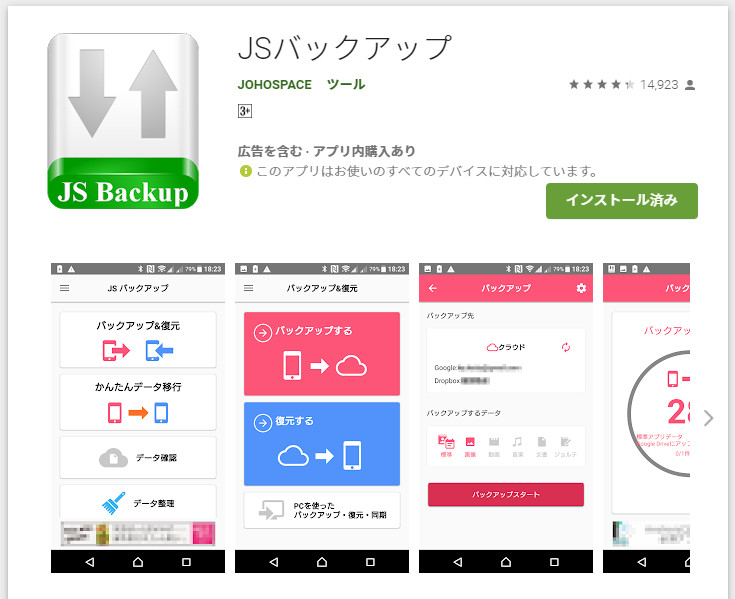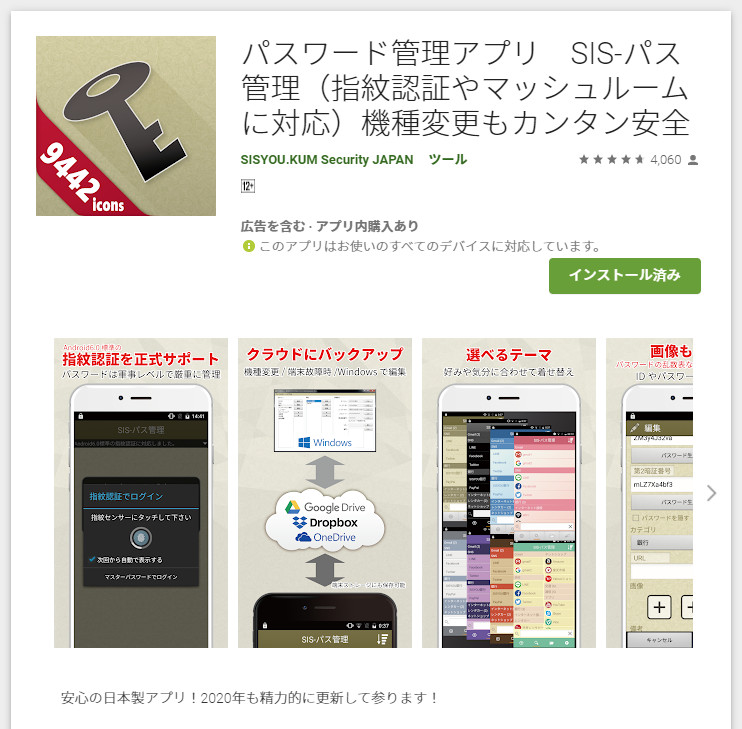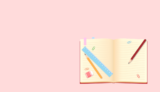スマホを機種変更
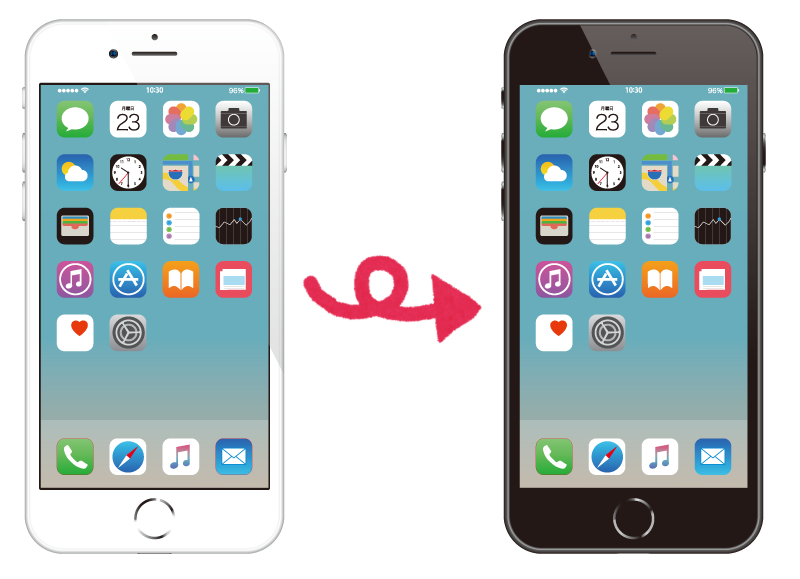
スマホを新しくしました。
皆さんスマホってどのくらいの期間使うと買い替えるものなのでしょうか。
不具合が起きなければずっと使い続けてしまう性格のため、気がつけば4年を超え…
使いすぎでしょうか…?
最近、
- アプリをインストールするとスマホ本体の容量が足りなくなってきたこと
- 充電の差し込み部が傷んできたこと
により、いよいよ買い替えかな、と思いようやく機種変更に至りました。
ZenFone Max M2
購入したのは、ASUSのスマホです。
ASUS エイスース SIMフリースマホ ZenFone Max M2 ZB633KL−BL64S4 スペースブルー
価格は2万円程。良心的なお値段です。
このスマホに決めたのは、「DSDV」デュアル・シム・デュアル・ボルテという機能があるからです。
SIMカードを2枚差すことができるので、このスマホ1台で2台分のスマホを使うことができます。
これは便利ですね。

スロットにSIMカード2枚とマイクロSDカードを差した状態です。
海外旅行に行く際にも使えそうですね。
1つは日本で使用しているSIMカード、もうひとつは旅先で使用するSIMカード、というようにセットすることもできます。
空港のロビー等でSIMの差し替えはできるだけ避けたいと思っています。時間にゆとりのある時に落ち着いた場所で。
でも、なかなか時間が取れない時もありますよね。ハラハラしながら差し替えをする時も。
「あっ」なんて思った時にはもう大変。落としてしまったら、探すためにエネルギーを消耗してしまいます。
せっかくの楽しい旅行が台無しになりかねませんよね。
その点、自宅で事前に海外用SIMをセットできるのはありがたいです。
とは言っても、このご時世で海外での使用機会は当分先になりそうです。
機種変更に伴い設定をあれこれと…
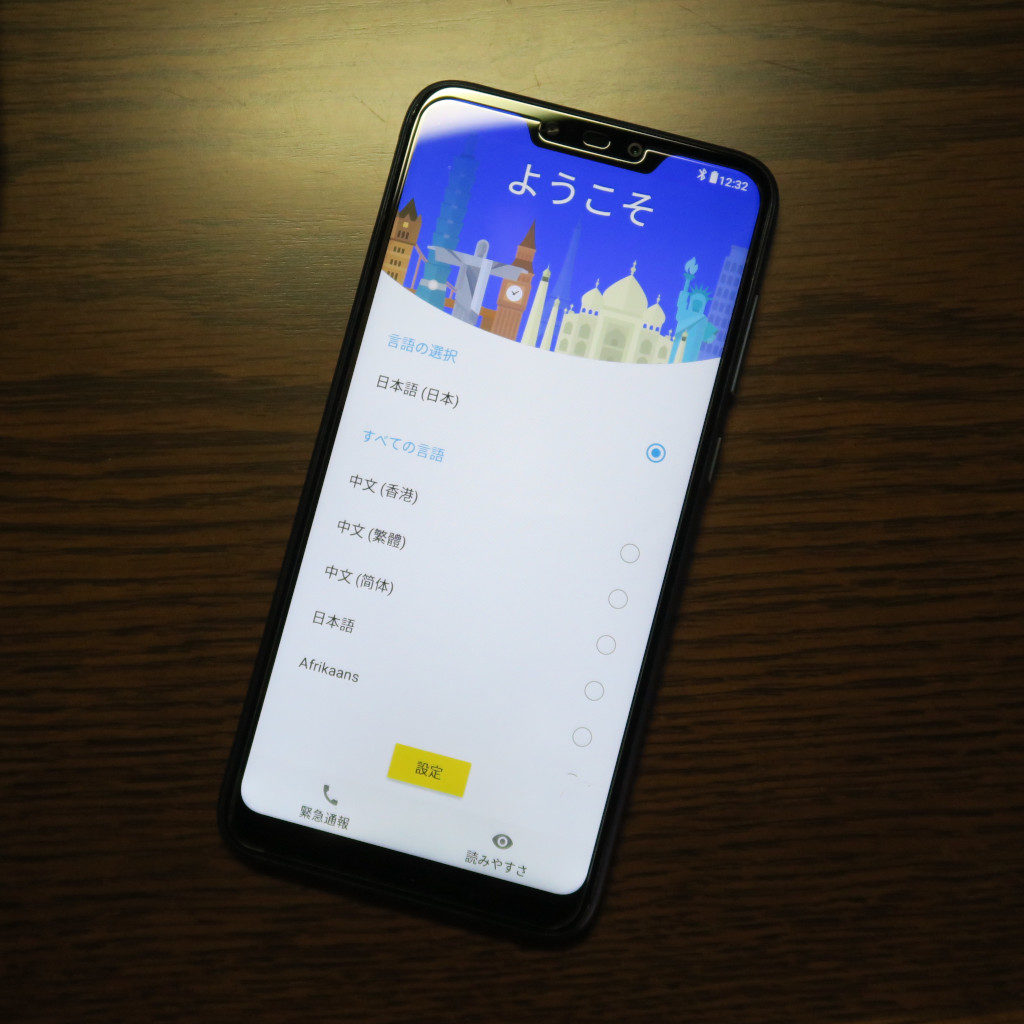
「ようこそ」と。歓迎されているみたいでうれしい。(単純)
初期設定は滅多にやることがありませんのできちんとできるかな、と不安でしたが、画面にメッセージが出てくるのでそれに従って操作をしていくと設定ができました。
至れり尽くせり。
データの引継ぎには、
- 新しいスマホでログインすれば引継ぎできるもの
- 新しいスマホでログインするだけでは引継ぎができないもの(データ移行作業が必要なもの)
の2タイプがありますので、事前に確認しておくとよいでしょう。
機種変更アプリ「 JS Backup」
機種変更用のアプリは「JS Backup」を使用してみました。
シンプルで使いやすかったです。
元のスマホに入っていたたくさんのアプリも新しいスマホにインストールできました。
ひとつひとつGoogle Playストアからアプリを探してインストールし直す必要がないのは楽でした。
パスワード管理アプリ 「SIS-パス管理」
諸々の設定には、パスワードが必要なので、次は新しいスマホにパスワード管理アプリのデータを移動。
パスワードが複雑すぎて自分でも収拾がつかないため、アプリを利用しています。
「安心の日本製」と書いてありますが、本当にその通り。笑
こちらはAndroidのみ対応のアプリのようです。
「LINE」データ引継ぎ

そして、「LINE」のデータ移行
LINEはデータの移動に少し手間がかかりますが、写真やトーク履歴などを残しておきたかったので慎重に作業。
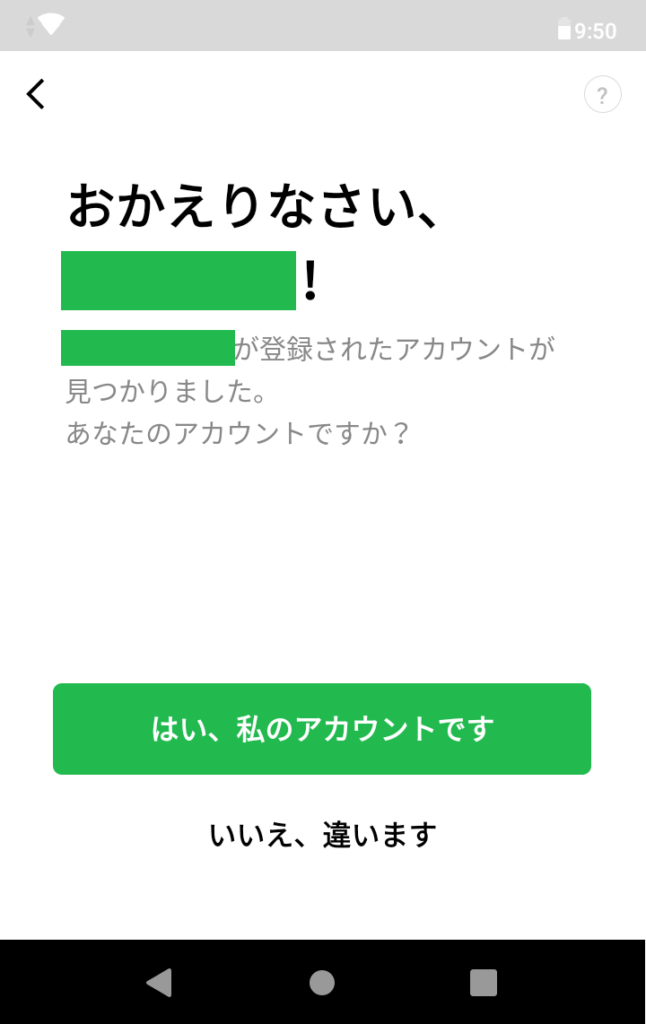
今度は「おかえりなさい」と。笑
無事引継ぎ成功。ホッ
LINE家計簿
現在、「LINE家計簿」のアプリを使用していますが、機種変更時にLINEの引継ぎが上手くいかないと、LINE家計簿のデータも引き継げなくなると記載がありました。

LINE公式サイトより
せっかくつけた家計簿が消えてしまうかも、とドキドキしながら作業しました。笑
設定完了
一通りデータの移行が完了しました。
機種変更の設定は、難しいところはありませんでしたが、それなりに時間はかかりました。
電源を入れるとデータ(システム)の更新が次々と入ってくるため、更新中は部屋のかたづけをしたり、食事の準備をしたり。
そうそう、取扱説明書には「初めてバッテリーを使用する場合は、バッテリーを完全に充電してからご使用下さい。(約8時間)バッテリーの寿命を延ばすことに繋がります。」とありました。
「さぁ、スマホの設定~!」と思ったらこの但し書き。初期設定は数時間後に延期されました。(;’∀’)
6時間くらい経って確認した時にはフル充電になっていました。
新しいスマホは、使い始めたばかりなので、アプリなどを開くとそれぞれログインが必要な状態です。
「パスワードなんだったかな?」と確認しながらログインしているので時間がかかりますね。
少しずつ使いながら慣れていこうと思います。
解消したいこと
1つ気になることが
ホーム画面にお気に入りのサイトをアイコンで表示させようとすると、右下に小さなマークが入るようになってしまいました。
![]()
これは当サイトのアイコンですが、右下にGoogleクロームのマーク。これ消す方法ってあるのかな、と。
以前のものは、こちら
![]()
右下のマークなしです。
プルメリアの花が好きでアイコンにしていますが、右下の花びら隠さないで~。
Googleクロームのマーク、消したいです。
スマホの機種変更、なんとかひとりで設定できました。
新しいスマホは快適ですね。
操作方法等はこれからゆっくり慣れていこうと思います。
 Enjoy Slow Life
Enjoy Slow Life